美图秀秀如何画画?是不是有很多小伙伴还不清楚怎么在美图秀秀中画画呢,下面小编就为大家带来美图秀秀画画步骤方法,有需要的可以来了解了解哦。 美图秀秀如何画画?美图秀秀画
美图秀秀如何画画?是不是有很多小伙伴还不清楚怎么在美图秀秀中画画呢,下面小编就为大家带来美图秀秀画画步骤方法,有需要的可以来了解了解哦。
美图秀秀如何画画?美图秀秀画画步骤方法
1、首先打开美图秀秀,点击【图片美化】;
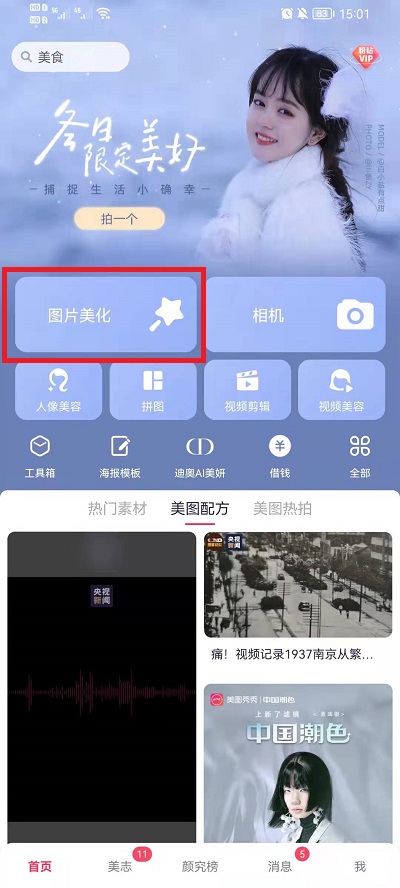
2、然后选择一个单色图片,这样可以更好的创作;
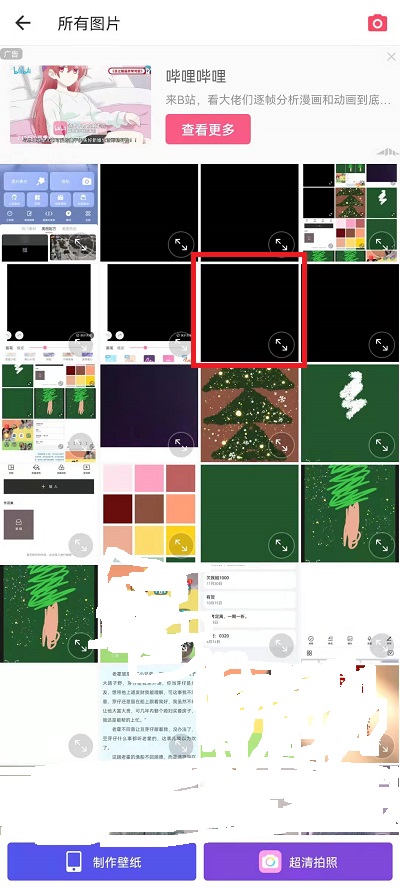
3、在最下方的功能区向左滑动,找到并点击【涂鸦笔】;
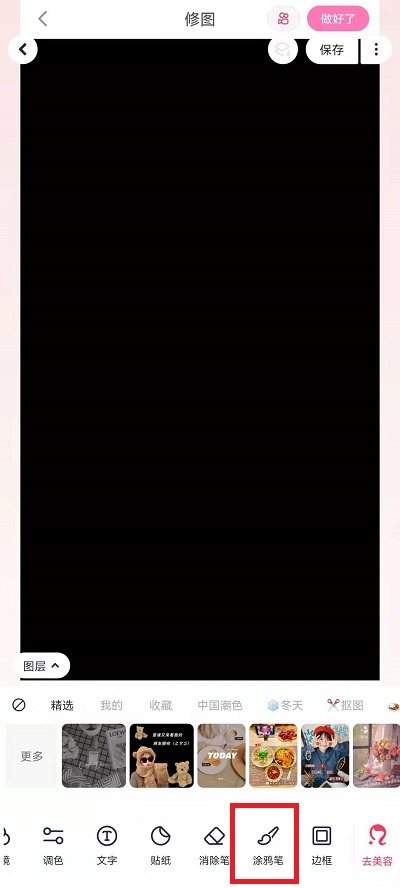
4、在这里可以使用不同颜色的画笔,还有各种画笔特效。
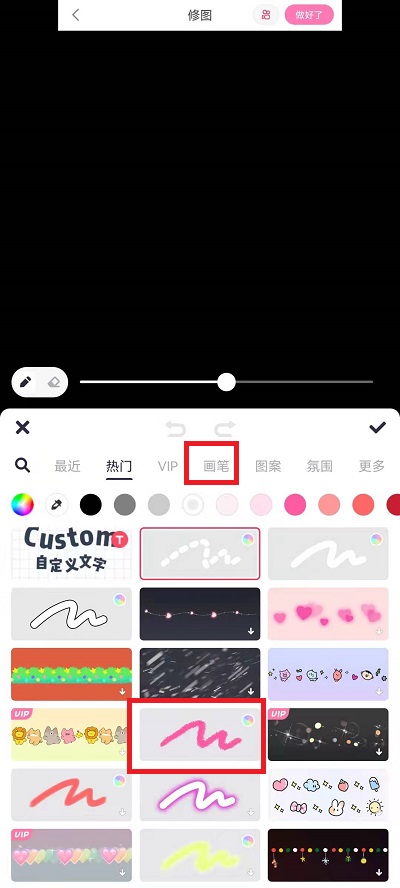
以上这篇文章就是美图秀秀画画步骤方法,更多精彩教程请关注自由互联!
